[ios] apple 개발자 계정으로 dropbox 로 ad-hoc(OTA) 배포하기 (2)
1. 프로젝트 최종본으로 빌드(Archive) 하기

빌드 되면 마지막에 비번 치라고 나오는데 mac 비밀번호 치면 된다.

Distribute App 클릭
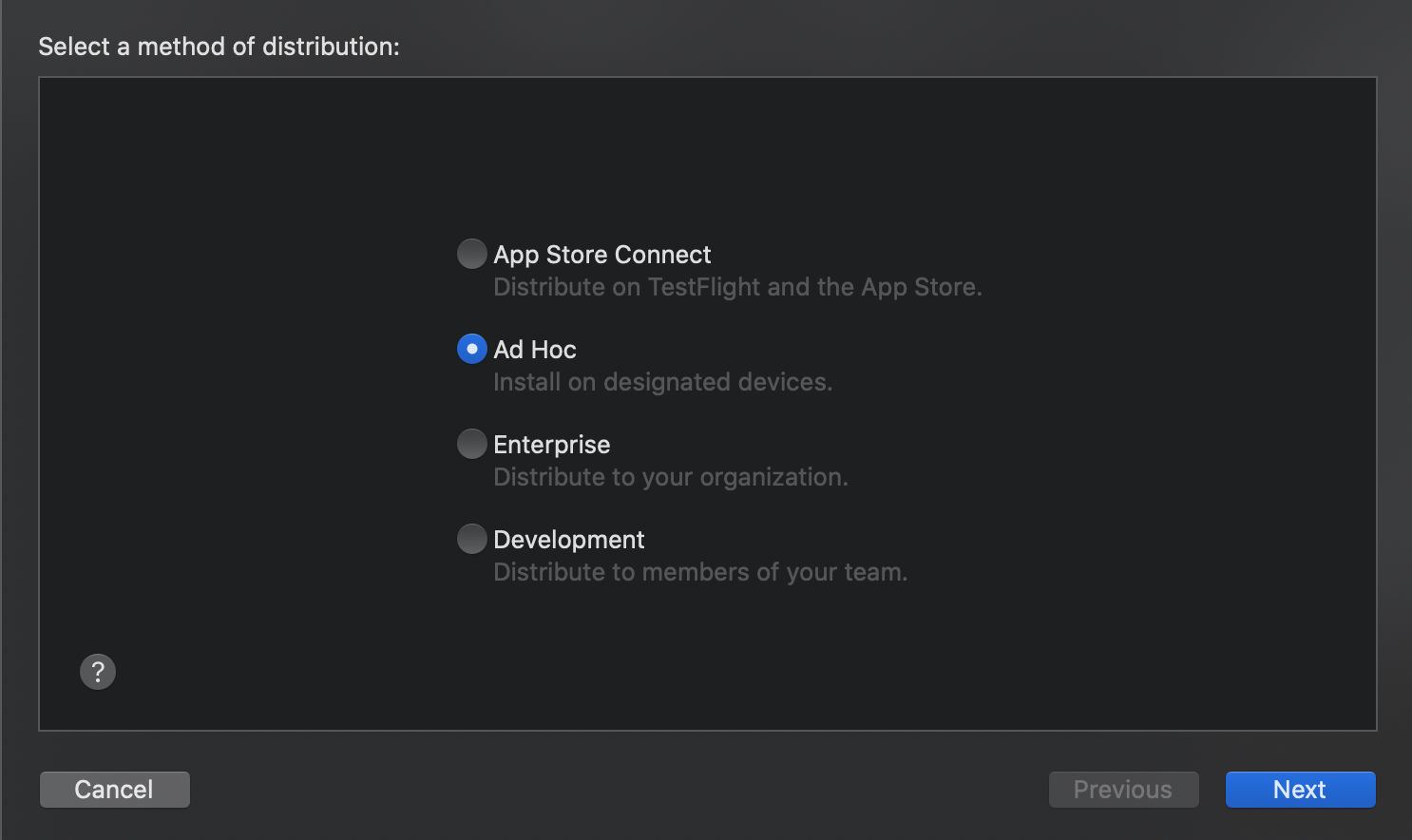
Ad Hoc 선택
1. App Store -> 앱스토어 / TestFlight 배포용
2. Ad Hoc -> 내부 테스터용 (UUID 로 Device 등록한 대상)
3. Enterprise -> 내부 배포용 (이건 UUID Device 등록 안해도 됨 편함)
4. Development -> 팀에 등록된 개발자들

OTA installation 가능하게 선택

앱 Name 입력 후
App URL, Display Image URL, Full Size Image URL 이 세 개는
아무거나 입력한다. 나중에 수정할거니까

Certificate 가 배포용인지 확인 하고
밑에 프로파일도 배포용 프로파일인지 확인하고
Next
마지막에 비번 치라고 하면 mac 비밀번호



추출완료!
2. Dropbox 에 업로드하기
로그인 - Dropbox
Dropbox에 로그인하세요. 어디서나 사진, 문서 및 동영상을 이용하고 파일을 안전하게 보관할 수 있습니다.
www.dropbox.com
뭔 로그인하려니까 퀴즈풀라고한다 하....

2-1. ipa 파일 업로드 및 공유 URL 추출하기
어쨌든 로그인을 했으면 폴더 하를 만든다.

그리고 ipa 파일을 드래그 해서 만든 폴더 안에다 끌어다 놓는다.

우측 ... 을 눌러서 공유를 클릭한다
그러면 아래 링크 만들기? 가 있는데 클릭하면
링크 복사로 바뀐다. 링크 복사를 클릭한다.

링크를 조금 바꿔주자.
https://www.dropbox.com/... 을 https://dl.dropboxusercontent.com/... 으로
그리고 ~~~~~.ipa?dl=0 에서
?dl=0 을 제거한다.
https://dl.dropboxusercontent.com/s/abcdefgt/myApp.ipa
으로 바꾸면 된다. 복사해놓자.
2-2. Manifest.plist 수정 후 업로드
추출한 폴더 보면 ipa 도 있고..
Manifest.plist 도 있다.

삭제하라는 부분만 삭제하고
URL 부분을 수정한다.
나머지 밑에는 건드릴 필요 없다.
그리고 드롭박스에 업로드 시킨다
2-3. html 업로드
이제 껍데기 페이지를 만들어보자.
아까 manifest 업로드 한거 똑같이 링크를 만들고
https://www.dropbox.com/... 을 https://dl.dropboxusercontent.com/... 으로
그리고 ~~~~~.ipa?dl=0 에서
?dl=0 을 제거한다.
그 URL 을 아래 html 소스에 url= 부분에 붙여넣고 업로드 한다.
<!doctype html>
<html lang="en">
<head>
<meta charset="UTF-8">
<title>다운로드</title>
</head>
<body>
<ul>
<li><a href="itms-services://?action=download-manifest&url= 여기에 manifest 링크 경로! ">다운로드</a></li>
</ul>
</body>
</html>그럼 이렇게 3개의 파일들이 올라가있고
html 을 링크로 공유해서 접속하면 된다
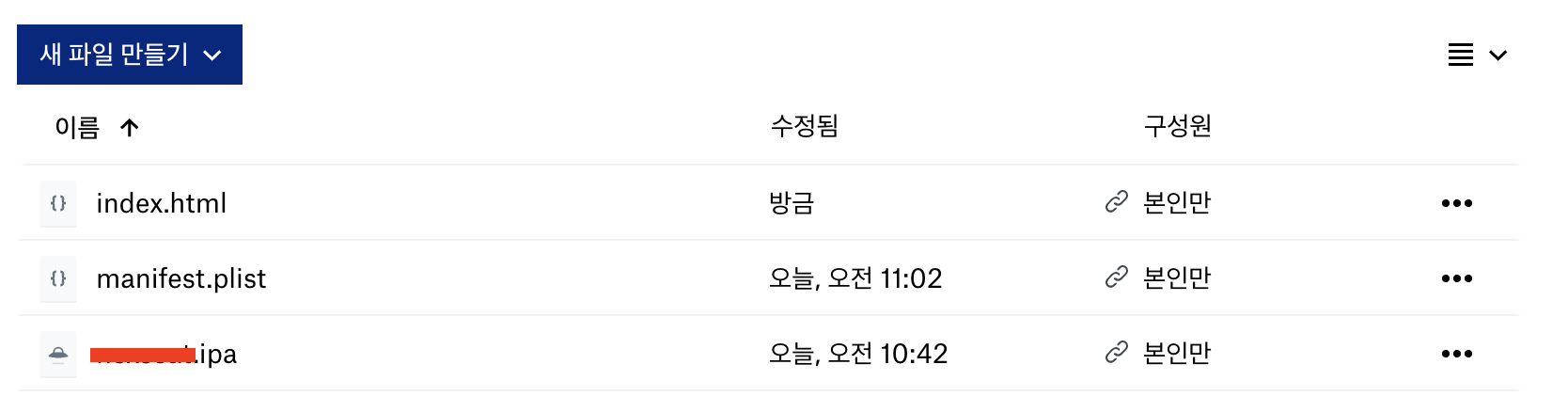
또 저 html 도 공유 눌러서 URL 작업을 하고 공유해야한다
https://www.dropbox.com/... 을 https://dl.dropboxusercontent.com/... 으로
그리고 ~~~~~.ipa?dl=0 에서
?dl=0 을 제거
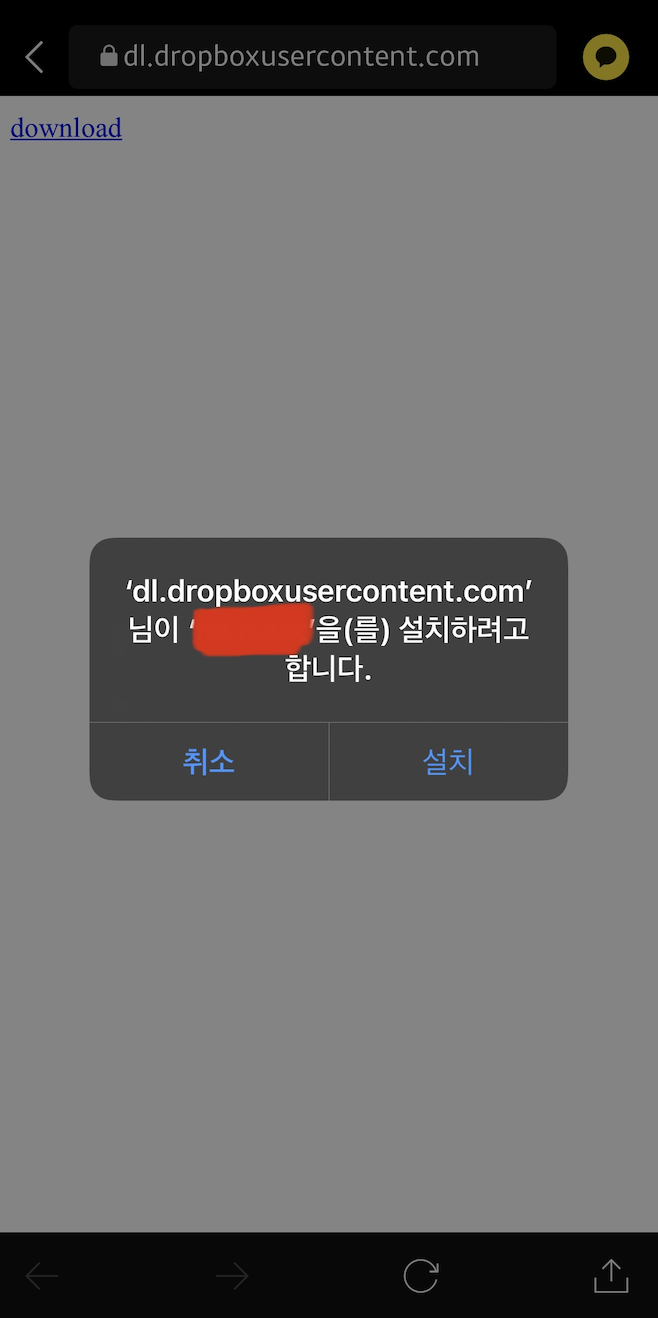
device 가 등록된 기기에서
ota 로 설치하기
완료
댓글
이 글 공유하기
다른 글
-
[react native] <TextInput> value 와 onChangeText 함께 사용하기
[react native] <TextInput> value 와 onChangeText 함께 사용하기
2021.02.05 -
[react native] {"_U": 0, "_V": 0, "_W": null, "_X": null}
[react native] {"_U": 0, "_V": 0, "_W": null, "_X": null}
2021.01.27 -
[ios] apple 개발자 계정으로 dropbox 로 ad-hoc(OTA) 배포하기 (1)
[ios] apple 개발자 계정으로 dropbox 로 ad-hoc(OTA) 배포하기 (1)
2021.01.26 -
[ios] iPhone UDID windows / mac 에서 간단 확인 방법!
[ios] iPhone UDID windows / mac 에서 간단 확인 방법!
2021.01.26